Alterar o papel de parede no Samsung Galaxy Ace Style LTE
Como colocar uma imagem ou vídeo de fundo num Galaxy Ace Style LTE
Neste guia, explicamos-lhe como alterar o papel de parede do seu Samsung Galaxy Ace Style LTE. Pode escolher entre os fundos padrão do dispositivo, descarregar fundos ou temas da loja de temas Samsung ou utilizar as suas próprias fotografias e vídeos.
Além disso, é possível personalizar tanto o papel de parede do ecrã inicial como o papel de parede do ecrã de bloqueio. Siga os passos detalhados abaixo para dar um toque único ao seu Galaxy Ace Style LTE de forma fácil e rápida.
Tempo estimado: 2 minuto.
Este guia tem um total de 8 etapas.
1- Primeiro passo:
Para aceder às definições do Samsung Galaxy Ace Style LTE, localize primeiro o ícone da engrenagem, que deverá aparecer no ecrã inicial do dispositivo. Se não o encontrar, deslize de baixo para cima no ecrã inicial para abrir a lista de aplicações. Nesta lista encontrará o motor de pesquisa do sistema; digite "Definições".

2- Segundo passo:
Desça pelas definições até encontrar a secção "Fundo". Clique para aceder.
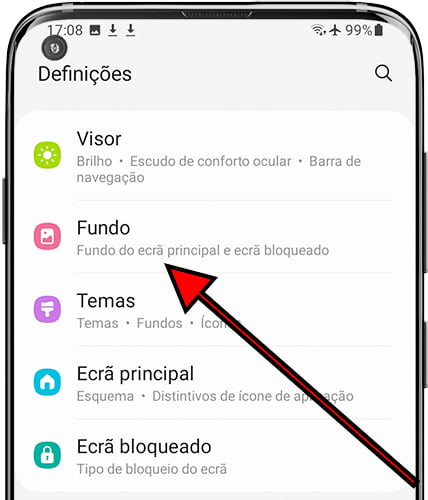
3- Terceiro passo:
Verá a combinação de papel de parede do ecrã de bloqueio e papel de parede do ecrã inicial que o seu Samsung Galaxy Ace Style LTE tem atualmente.
Pode escolher entre os próprios papéis de parede do Samsung Galaxy Ace Style LTE, fundos descarregados ou as suas próprias fotos e vídeos. Neste caso vamos explicar como colocar uma foto ou vídeo como papel de parede, pelo que deve clicar em “Galeria”.
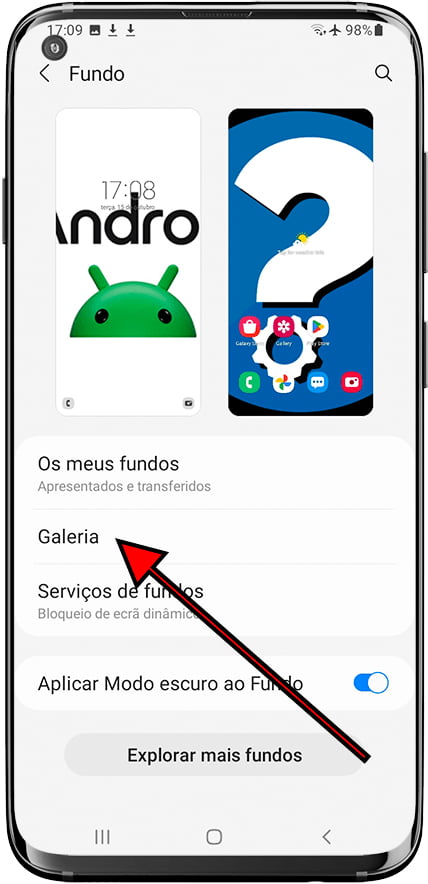
4- Quarto passo:
Verá a galeria de fotos e vídeos do seu Samsung Galaxy Ace Style LTE. Clique na imagem ou vídeo que pretende definir como papel de parede do ecrã inicial ou do ecrã de bloqueio. Caso pretenda ir diretamente aos vídeos para definir um wallpaper animado, clique em “Vídeos”.
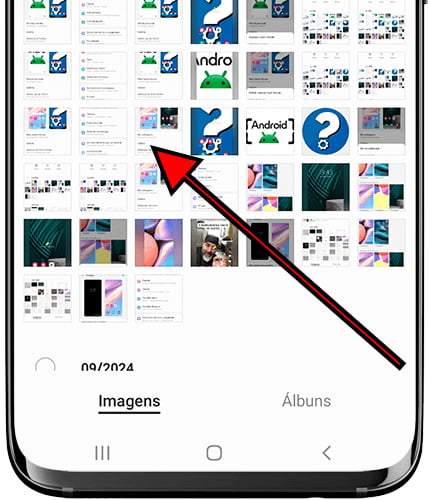
5- Quinto passo:
Após selecionar a imagem ou vídeo, deve-se clicar em “Concluír”, este é o botão que aparece no canto superior direito do ecrã.
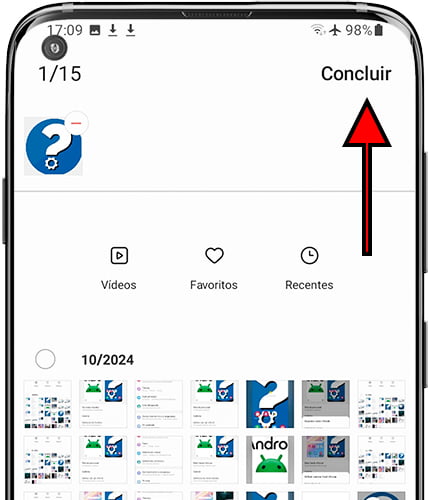
6- Sexto passo:
Aparecerá uma mensagem com três opções: pode definir a imagem como papel de parede do ecrã de bloqueio, como papel de parede do ecrã inicial ou em ambos os ecrãs. Clique na opção da sua preferência.
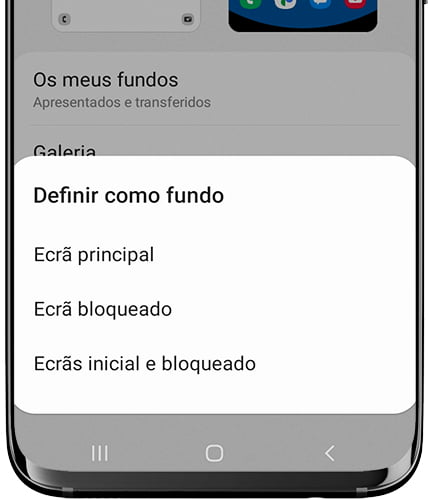
7- Sétimo passo:
Pode ajustar a imagem ampliando-a ou movendo-a para que apareça no local apropriado no ecrã inicial ou no ecrã de bloqueio. Quando terminar, clique no botão "Definir no Ecrã inicial" ou "Definir no Ecrã de bloqueio".
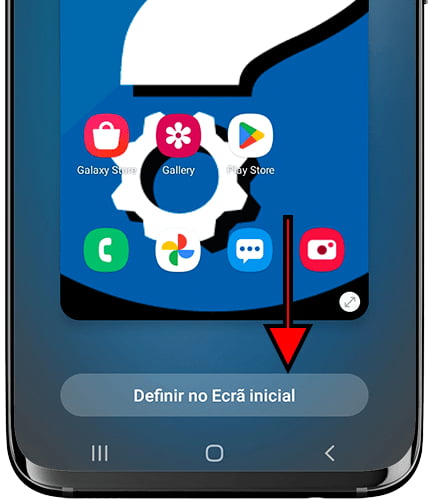
8- Oitava etapa:
Aparece uma mensagem indicando que o papel de parede foi aplicado no ecrã inicial ou no ecrã de bloqueio.
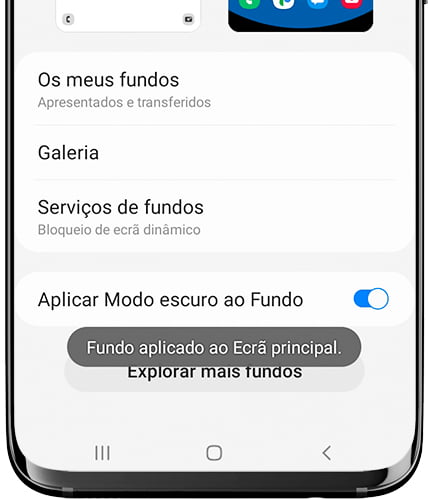
Pode voltar atrás e repetir o processo para escolher uma foto diferente para o ecrã de bloqueio ou mostrador do relógio.
Existe também a possibilidade de descarregar temas da loja Google Play, deve ter em conta que os fundos e mostradores de relógio descarregados podem ser gratuitos ou pagos.
Teve algum problema ou dúvida ao definir um papel de parede no seu Samsung Galaxy Ace Style LTE? Deixe um comentário abaixo e nós resolvemos o problema para si.







